Как да се определи грешката 4005 в iTunes
Както всяка друга програма за Windows OS, iTunes не е защитена от възникването на различни проблеми в работата. Като правило всеки проблем е придружен от грешка с уникалния му код, което го прави много по-лесно да се идентифицира. За информация как да коригирате грешката 4005 в iTunes вижте статията.
Грешка 4005 възниква по правило по време на процеса на актуализиране или възстановяване на устройството на Apple. Тази грешка показва на потребителя, че е възникнал критичен проблем по време на процеса на актуализиране или възстановяване на устройството на Apple. Причините за тази грешка могат да бъдат няколко, съответно, и решенията също ще бъдат различни.
съдържание
Как да се определи грешката 4005
Метод 1: Рестартирайте устройствата
Преди да започнете по-радикални начини за решаване на грешката 4005, ще трябва да рестартирате компютъра, както и самото устройство на Apple.
И ако компютърът трябва да бъде рестартиран в нормален режим, устройството на Apple ще трябва да бъде рестартирано насилствено: за да направите това, едновременно спрете клавишите за захранване и "Начало" на устройството. След около 10 секунди устройството изведнъж ще се изключи, след което ще трябва да изчакате изтеглянето му и да повторите процедурата за възстановяване (актуализация).

Метод 2: Актуализиране на iTunes
Една остаряла версия на iTunes може лесно да причини критични грешки, които ще накарат потребителя да срещне грешка 4005. В този случай решението е просто - трябва да проверите iTunes за актуализации и, ако бъдат намерени, да ги инсталирате.
Прочетете още: Как да актуализирате iTunes на компютъра си
Метод 3: Сменете USB кабела
Ако използвате неоригинален или повреден USB кабел, той трябва да се смени. Това важи и за кабелите, сертифицирани от Apple. практиката многократно е показала, че те могат да работят неправилно с устройства на Apple.
Метод 4: Възстановяване чрез DFU режим
Режимът DFU е специален авариен режим за устройството на Apple, който се използва за възстановяване, когато възникнат сериозни проблеми.
За да възстановите устройството чрез DFU, трябва да го изключите напълно, а след това да го свържете с компютъра чрез USB кабел и да го стартирате на компютъра си iTunes.
Сега трябва да направите комбинация на устройството, което ще ви позволи да въведете устройството в DFU. За да направите това, задръжте бутона за захранване на устройството си за 3 секунди и след това го освободете, задръжте бутона "Начало" и задръжте и двата бутона за 10 секунди. Освободете клавиша за захранване, продължете да задържите "Дом", докато вашето устройство открие iTunes.

На екрана ще се появи съобщение, както е показано на екрана по-долу, в който ще трябва да стартирате процедурата за възстановяване.
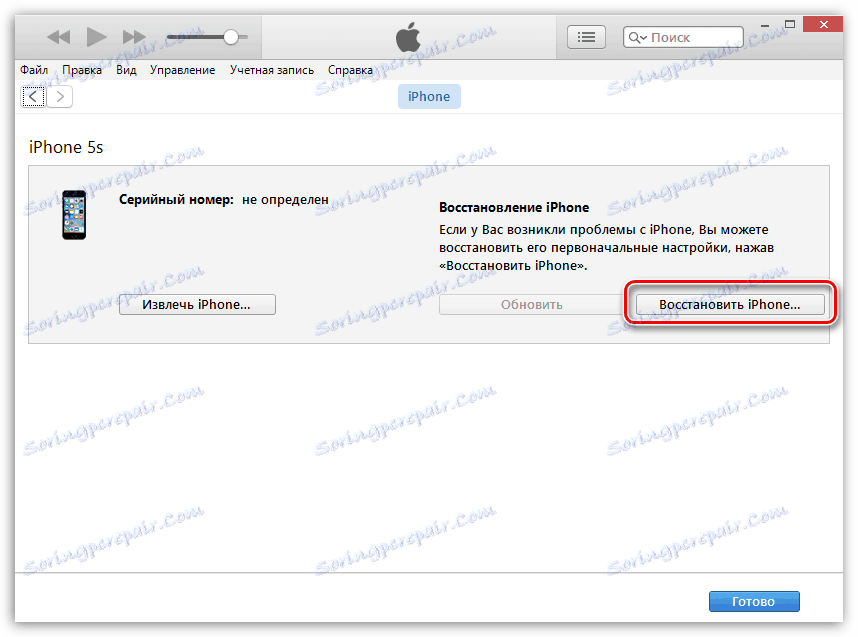
Метод 5: Завършете преинсталирането на iTunes
Програмата iTunes може да не работи правилно на вашия компютър, което може да изисква пълно преинсталиране на програмата.
На първо място, iTunes ще трябва да бъде напълно премахнат от компостера, като заснема не само самия медиен процесор, но и други Apple компоненти, инсталирани на компютъра.
Прочетете още: Как да деинсталирате напълно iTunes от вашия компютър
И едва след като напълно премахнете iTunes от компютъра си, можете да започнете новата инсталация.
За съжаление, не винаги грешката 4005 може да възникне поради програмната част. Ако никой от методите не ви е помогнал да коригирате грешка 4005, струва си да се подозирате, че имате хардуерни проблеми, които могат да бъдат например при неизправност на батерията на устройството. Точната причина може да бъде установена само от специалиста в сервизния център след извършване на диагностичната процедура.
